คำถาม
ปัญหา: จะค้นหารหัสผ่าน Wi-Fi ของคุณได้อย่างไร
สวัสดี. เป็นเวลาหลายปีที่ Wi-Fi ของฉันเชื่อมต่อกับอุปกรณ์ของฉันโดยอัตโนมัติโดยไม่ต้องใช้รหัสผ่าน แต่ตอนนี้ฉันได้เพื่อนร่วมห้องแล้ว ไม่รู้ว่ารหัสผ่านคืออะไรหรือจะเชื่อมต่ออุปกรณ์ใหม่เข้ากับเครือข่ายได้อย่างไรโดยไม่ต้องใช้มันนอกจากอีเธอร์เน็ต สาย. เขากำลังจะย้ายเข้ามาเร็วๆ นี้ และฉันยังไม่รู้วิธีค้นหารหัสผ่าน Wi-Fi ของฉัน ฉันมีโทรศัพท์ Android และแล็ปท็อป Windows ที่เชื่อมต่อกับเครือข่ายในขณะนี้ คุณสามารถช่วยและอย่างน้อยก็ย้ายฉันไปในทิศทางที่ถูกต้อง?
เฉลยคำตอบ
การค้นหารหัสผ่าน Wi-Fi ของคุณอาจเป็นเรื่องยากเมื่อคุณลืมรหัสผ่านและเพื่อนของคุณจำเป็นต้องเชื่อมต่ออินเทอร์เน็ต มิฉะนั้นอุปกรณ์ใหม่จะไม่สามารถเข้าถึง Wi-Fi ได้ ผู้ใช้
[1] ค้นหาวิธีแก้ปัญหาทางออนไลน์ค่อนข้างบ่อย เนื่องจากอุปกรณ์ที่เชื่อมต่ออัตโนมัติไม่จำเป็นต้องป้อนรหัสผ่านอีกครั้ง ซึ่งอาจรีเซ็ตเป็นค่าเริ่มต้นหรือยากต่อการเรียกคืนในกรณีส่วนใหญ่ ผู้คนจะเชื่อมต่ออุปกรณ์ทั้งหมดของตนเพียงครั้งเดียว และไม่จำเป็นต้องป้อนรหัสผ่านซ้ำๆ ดังนั้น นี่เป็นปัญหาทั่วไปที่ไม่ได้เกิดขึ้นเฉพาะกับระบบปฏิบัติการใดๆ[2] นอกจากนี้ยังเกิดปัญหาเมื่อคุณเชื่อมต่อกับ Wi-Fi ด้วยอุปกรณ์เครื่องหนึ่ง แต่จำเป็นต้องเข้าถึงเว็บจากอีกเครื่องหนึ่ง
คุณสามารถค้นหารหัสผ่าน Wi-Fi ได้บนอุปกรณ์และเครือข่ายต่างๆ หากคุณมีอุปกรณ์ที่เชื่อมต่อกับอินเทอร์เน็ต ไม่จำเป็นต้องปิดการทำงานใดๆ หรือส่งผลต่อการตั้งค่าของเครื่อง คุณสามารถติดตามรหัสผ่านจากการตั้งค่าของเราเตอร์และอ่านรหัสผ่านได้อย่างง่ายดาย หากวิธีการเหล่านี้บางวิธีล้มเหลว คุณยังสามารถกู้คืนรหัสผ่านเริ่มต้นจากโรงงานและเปลี่ยนเป็นรหัสผ่านที่ง่ายกว่าได้ 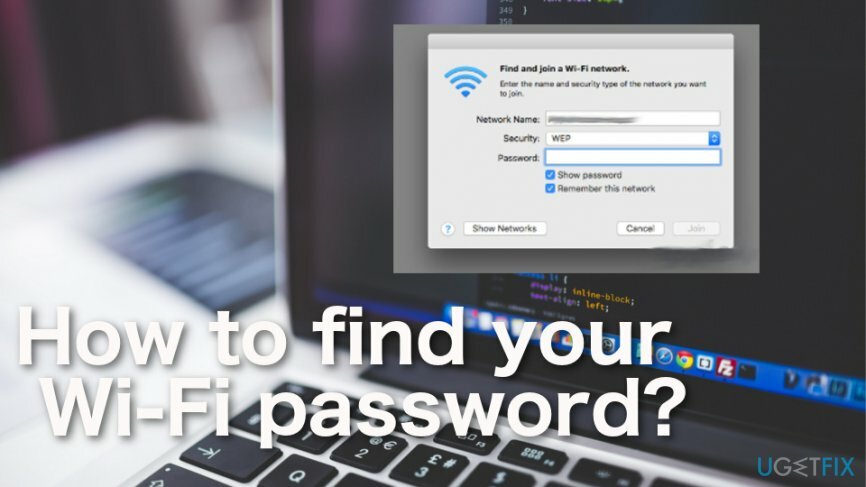
วิธีค้นหารหัสผ่าน Wi-Fi ของคุณ
ในการกู้คืนประสิทธิภาพสูงสุดของคอมพิวเตอร์ คุณต้องซื้อ. เวอร์ชันลิขสิทธิ์ Reimage Reimage ซอฟต์แวร์ซ่อมแซม
เมื่อคุณต้องการค้นหารหัสผ่าน Wi-Fi คุณควรพิจารณาว่ารหัสผ่านที่ใช้นั้นเป็นรหัสผ่านหุ้นหรือรหัสผ่านที่คุณเปลี่ยนเองแล้ว เอกสารของเราเตอร์และด้านหลังของอุปกรณ์ควรมีรหัสผ่านเริ่มต้น คุณจึงไม่ต้องตรวจสอบมากเกินไป หากไม่เป็นเช่นนั้น คุณต้องมีวิธีการเพิ่มเติม อย่างไรก็ตาม ก่อนที่คุณจะรบกวนการตั้งค่าใดๆ ให้ตรวจสอบระบบสำหรับปัญหาเกี่ยวกับไฟล์ระบบหรือชิ้นส่วนที่ได้รับผลกระทบของคอมพิวเตอร์ด้วยเครื่องมือซ่อมแซมพีซี Reimageเครื่องซักผ้า Mac X9 ที่สามารถแก้ไขสิ่งเหล่านั้นได้หากมีสิ่งใดเกิดขึ้น โปรแกรมนี้สามารถตรวจจับ PUPs[3] ด้วย.
ตรวจสอบเราเตอร์ของคุณเพื่อค้นหารหัสผ่าน Wi-Fi เริ่มต้นของคุณ
ในการกู้คืนประสิทธิภาพสูงสุดของคอมพิวเตอร์ คุณต้องซื้อ. เวอร์ชันลิขสิทธิ์ Reimage Reimage ซอฟต์แวร์ซ่อมแซม
ขั้นตอนที่ง่ายที่สุดคือตรวจสอบด้านหลังของเราเตอร์หรือด้านที่วางสติกเกอร์ ในรายการข้อมูล รหัสผ่านจะปรากฏขึ้นด้วย เราเตอร์แต่ละตัวมีรหัสผ่านเริ่มต้นของตัวเอง ซึ่งโดยส่วนใหญ่แล้วจะสุ่มสร้างจากอักขระต่างๆ
ค้นหารหัสผ่าน Wi-Fi ของคุณบน Windows
ในการกู้คืนประสิทธิภาพสูงสุดของคอมพิวเตอร์ คุณต้องซื้อ. เวอร์ชันลิขสิทธิ์ Reimage Reimage ซอฟต์แวร์ซ่อมแซม
- คลิก Wi-Fi ไอคอนที่ด้านล่างและเลือก to เปลี่ยนการตั้งค่า ตัวเลือก.
- เลือก การตั้งค่าเครือข่ายและอินเทอร์เน็ต ของเมนู
- จากนั้นไปที่ เชื่อมต่อเครือข่าย และ คลิกขวา บนอแด็ปเตอร์ Wi-Fi ในรายการ
- จากนั้นไปที่สถานะและ คุณสมบัติไร้สาย.
- คลิก แท็บความปลอดภัย และทำเครื่องหมายที่ช่อง แสดงตัวอักษร.
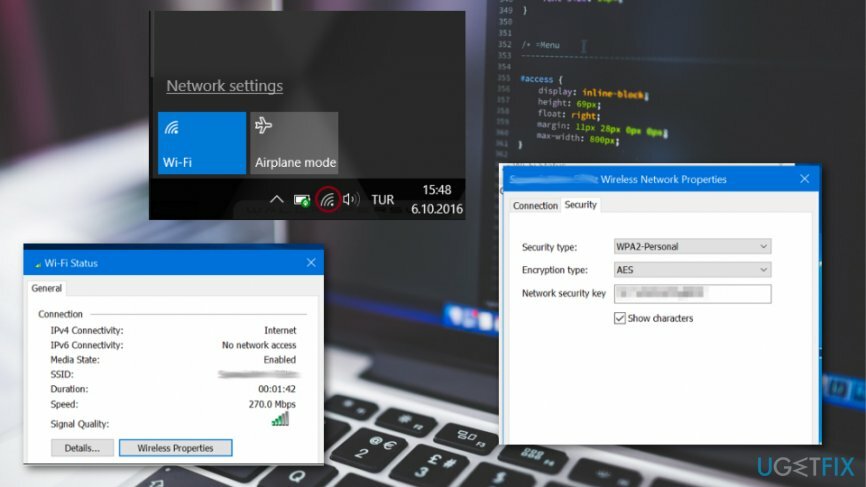
ค้นหารหัสผ่าน Wi-Fi ของคุณบน Mac
ในการกู้คืนประสิทธิภาพสูงสุดของคอมพิวเตอร์ คุณต้องซื้อ. เวอร์ชันลิขสิทธิ์ Reimage Reimage ซอฟต์แวร์ซ่อมแซม
- กด คำสั่งและอวกาศ ปุ่มพร้อมกันเพื่อเปิด ค้นหาสปอตไลท์
- พิมพ์ การเข้าถึงพวงกุญแจ. กด เข้า.
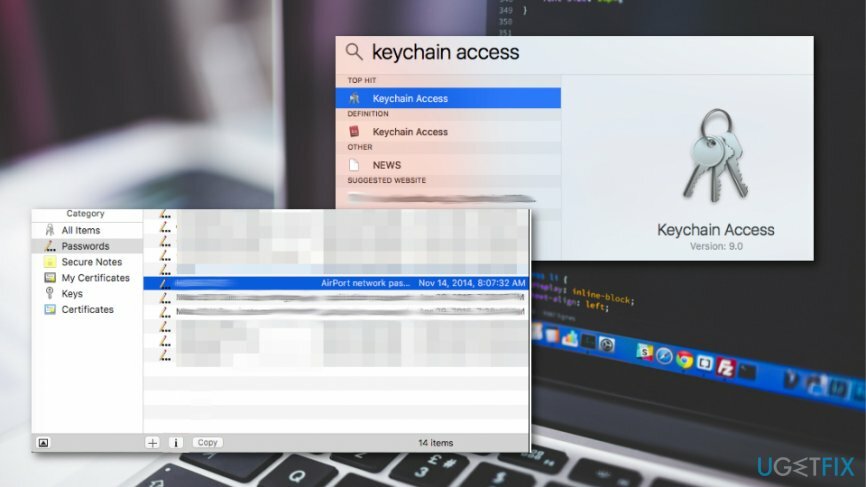
- เปิดตัว การเข้าถึงพวงกุญแจ แอปพลิเคชัน.
- เลือก รหัสผ่าน.
- ค้นหาชื่อเครือข่ายของคุณในรายการ
- คลิกแล้วเลือก ข้อมูล (i) ปุ่ม
- เลือก แสดงรหัสผ่าน.
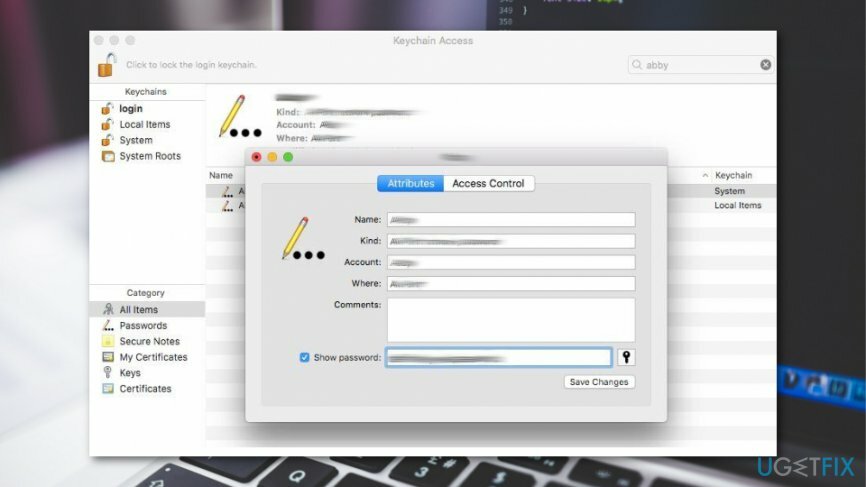
ค้นหารหัสผ่าน Wi-Fi ของคุณบน Android
ในการกู้คืนประสิทธิภาพสูงสุดของคอมพิวเตอร์ คุณต้องซื้อ. เวอร์ชันลิขสิทธิ์ Reimage Reimage ซอฟต์แวร์ซ่อมแซม
- ไปที่ การตั้งค่า และพบว่า เครือข่ายและอินเทอร์เน็ต ตัวเลือก.
- เลือก Wi-Fi แล้วแตะ ปุ่มแชร์ เพื่อดูรหัสผ่าน
เพิ่มประสิทธิภาพระบบของคุณและทำให้มันทำงานได้อย่างมีประสิทธิภาพมากขึ้น
เพิ่มประสิทธิภาพระบบของคุณตอนนี้! หากคุณไม่ต้องการตรวจสอบคอมพิวเตอร์ด้วยตนเองและพยายามค้นหาปัญหาที่ทำให้คอมพิวเตอร์ช้าลง คุณสามารถใช้ซอฟต์แวร์เพิ่มประสิทธิภาพตามรายการด้านล่าง โซลูชันทั้งหมดเหล่านี้ได้รับการทดสอบโดยทีมงาน ugetfix.com เพื่อให้แน่ใจว่าจะช่วยปรับปรุงระบบ ในการเพิ่มประสิทธิภาพคอมพิวเตอร์ของคุณด้วยการคลิกเพียงครั้งเดียว ให้เลือกหนึ่งในเครื่องมือเหล่านี้:
เสนอ
ทำมันตอนนี้!
ดาวน์โหลดเครื่องมือเพิ่มประสิทธิภาพคอมพิวเตอร์ความสุข
รับประกัน
ทำมันตอนนี้!
ดาวน์โหลดเครื่องมือเพิ่มประสิทธิภาพคอมพิวเตอร์ความสุข
รับประกัน
หากคุณไม่พอใจกับ Reimage และคิดว่าไม่สามารถปรับปรุงคอมพิวเตอร์ของคุณได้ โปรดติดต่อเรา! โปรดให้รายละเอียดทั้งหมดที่เกี่ยวข้องกับปัญหาของคุณกับเรา
กระบวนการซ่อมแซมที่ได้รับสิทธิบัตรนี้ใช้ฐานข้อมูล 25 ล้านส่วนประกอบที่สามารถแทนที่ไฟล์ที่เสียหายหรือสูญหายในคอมพิวเตอร์ของผู้ใช้
ในการซ่อมแซมระบบที่เสียหาย คุณต้องซื้อ. เวอร์ชันลิขสิทธิ์ Reimage เครื่องมือกำจัดมัลแวร์

เข้าถึงเนื้อหาวิดีโอที่มีการจำกัดพื้นที่ด้วย VPN
อินเทอร์เน็ตส่วนตัว เป็น VPN ที่สามารถป้องกันผู้ให้บริการอินเทอร์เน็ตของคุณ รัฐบาลและบุคคลที่สามไม่ให้ติดตามออนไลน์ของคุณและอนุญาตให้คุณไม่เปิดเผยตัวตนโดยสมบูรณ์ ซอฟต์แวร์นี้มีเซิร์ฟเวอร์เฉพาะสำหรับการทอร์เรนต์และการสตรีม เพื่อให้มั่นใจถึงประสิทธิภาพสูงสุดและไม่ทำให้คุณช้าลง คุณยังสามารถข้ามข้อจำกัดทางภูมิศาสตร์และดูบริการต่างๆ เช่น Netflix, BBC, Disney+ และบริการสตรีมมิ่งยอดนิยมอื่นๆ ได้โดยไม่มีข้อจำกัด ไม่ว่าคุณจะอยู่ที่ไหน
ไม่ต้องจ่ายผู้เขียน ransomware – ใช้ตัวเลือกการกู้คืนข้อมูลอื่น
การโจมตีของมัลแวร์ โดยเฉพาะอย่างยิ่งแรนซัมแวร์ เป็นอันตรายที่ใหญ่ที่สุดต่อไฟล์รูปภาพ วิดีโอ ที่ทำงาน หรือโรงเรียนของคุณ เนื่องจากอาชญากรไซเบอร์ใช้อัลกอริธึมการเข้ารหัสที่แข็งแกร่งเพื่อล็อคข้อมูล จึงไม่สามารถใช้งานได้อีกต่อไปจนกว่าจะจ่ายค่าไถ่เป็น bitcoin แทนที่จะจ่ายเงินให้แฮกเกอร์ คุณควรลองใช้ทางเลือกอื่นก่อน การกู้คืน วิธีการที่สามารถช่วยให้คุณดึงข้อมูลบางส่วนที่สูญหายได้อย่างน้อย มิฉะนั้น คุณอาจสูญเสียเงินพร้อมกับไฟล์ หนึ่งในเครื่องมือที่ดีที่สุดที่สามารถกู้คืนไฟล์ที่เข้ารหัสได้อย่างน้อย - การกู้คืนข้อมูล Pro.